Автономный режим на телефоне что это?
Автономный режим на Андроид — как Включить и Отключить
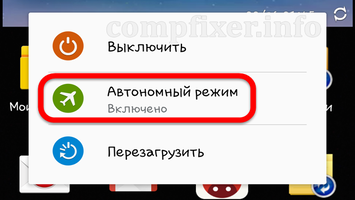
Автономный режим на Андроид — как Включить и Отключить? Иногда можно встретить утверждение, согласно которому владельцы мобильных телефонов, которые в полной мере не используют функцию «автономный режим», напрасно теряют некоторые потенциальные возможности.

Но так ли это на самом деле?
Предусмотренная производителем возможность
Как известно, сейчас огромной популярностью пользуются аппараты с несколькими активными сим-картами. Несомненно, это очень удобно, так как позволяет владельцу выбирать тарификацию звонков. В то же время, если изучить отзывы обладателей подобных решений, становится понятно, что два номера в одном телефоне вызывают увеличенное потребление энергии источника, которой, откровенно говоря, и так недостаточно. С учетом данной особенности во все современные операционные системы производителями была включена возможность отключать приемо-передающие модули, получившая название «автономный режим». Другими словами, при ее активации телефон превращается в небольшой портативный компьютер или калькулятор (в зависимости от аппаратных возможностей). Кроме задачи экономии энергии батареи автономный режим в телефоне нужен при авиаперелетах, когда без крайней необходимости мобильной связью пользоваться запрещено.

И, наконец, в некоторых случаях отключение сим-карт дает возможность решать специфичные задачи. К примеру, задействуя автономный режим, человек перед сном может расположить телефон рядом собой, фактически превратив его в безопасный (неизлучающий) будильник.
Ошибочное мнение
Далеко не каждый владелец мобильного устройства связи знает, что аппарат излучает радиоволны не только при совершении или принятии звонка, но и находясь в дежурном режиме. Так, согласно стандарту сотовой связи любой мобильный телефон должен периодически обмениваться сервисными данными с ближайшей базовой станцией, причем в автоматическом режиме. То есть сеть должна «знать», какие сим-карты подключены в данный момент, каким возможностями наделен аппарат и где находится (хотя последнее – UpdateGEO — теоретически может не использоваться). Именно поэтому нельзя считать, что лежащий на столе мобильник сам по себе ничего не излучает. Таким образом, для уменьшения потенциального вреда автономный режим незаменим. Об этом следует помнить.

Как включить и отключить автономный режим
Производители, реализовав функцию программного отключения передающих блоков, пошли дальше и добавили возможность избирательного выключения питания любой из используемых сим-карт. Хотя в этом случае о полной автономии речь не идет. Итак, как же активировать функцию отключения? Увы, описать универсальный порядок действий невозможно, так как данный режим может по-разному называться у различных производителей телефонов, хотя нужно отметить, что в последних версиях операционных систем все же появилась вполне понятная унификация. Так, чтобы отключить все радиомодули в устройстве, работающем под управлением Java, нужно зайти в «Настройки двух карт», поставить метку напротив «Режим полета» и нажать «Ок». А вот в популярной системе Андроид 2-го поколения все намного проще: следует слайдом вниз потянуть верхнюю информативную полосу-шторку и указать «Режим авиа». В последующих системах четвертого поколения цепочка для следования приобретает вид «Настройки» – «Беспроводные сети» – «Еще» – «Режим полета». Ошибиться невозможно: если работа сим-карт блокирована, то это отображается на индикаторах приема сигнала, которые становятся перечеркнутыми.
Полезная функция
В целом можно сказать, что рассмотренная возможность, действительно, придает определенную гибкость при использовании аппарата мобильной связи. Хотя она и не является незаменимой, наличие такой программной функции делает работу более удобной. Знать о ней нужно каждому.
Плюсы использования Режима полета и зачем включать его на ночь

Пользователи айфонов и андроидов часто спрашивают: «Зачем нужно включать на смартфоне «режим полета» и можно ли функцию активировать на ночь?». Переводя свое устройство на автономную работу, абонент отключает все входящие звонки, уведомления и сообщения. Пользоваться предоставленной разработчиками смартфонов возможностью можно не только на борту авиалайнера, но и перед сном. Это своеобразный режим тишины. Его можно в любое время включить и выключить.
Как работает «Режим полета» на смартфонах
Пользователи айфонов и андроидов могут отключить все входящие звонки, уведомления и сообщения простым и удобным способом. Для этого им нужно активировать «Режим полета». Найти его можно на главном экране (свайпнув пальцем вниз по окошку уведомлений) или в настройках своего мобильного устройства. Обычно около автономного режима стоит значок с графическим изображением самолета.

Изначально функция задумывалась для отключения интернета, входящих звонков и сообщений в смартфонах людей, совершающих перелет на борту авиалайнера. Это было сделано исключительно в целях безопасности. Специалисты считают, что посторонние сигналы могут повлиять на работу авиаприборов. Всем пассажирам, осуществляющим полет на борту авиалайнера, рекомендуется выключить телефон.
Однако пользователи смартфонов могут не отключать свои устройства даже в самолетах. В андроидах и айфонах есть специальная функция, блокирующая внешнюю связь, но позволяющая пользоваться девайсом в качестве музыкального проигрывателя или видеоплейера.
При активации автономного режима отключается:
- сотовая связь;
- Bluetooth;
- Wi-Fi;
- GPS.
При отключении всех этих возможностей смартфон перестает принимать любые внешние сигналы. Сам телефон можно не отключать и спокойно смотреть понравившиеся видео, слушать любимую музыку.
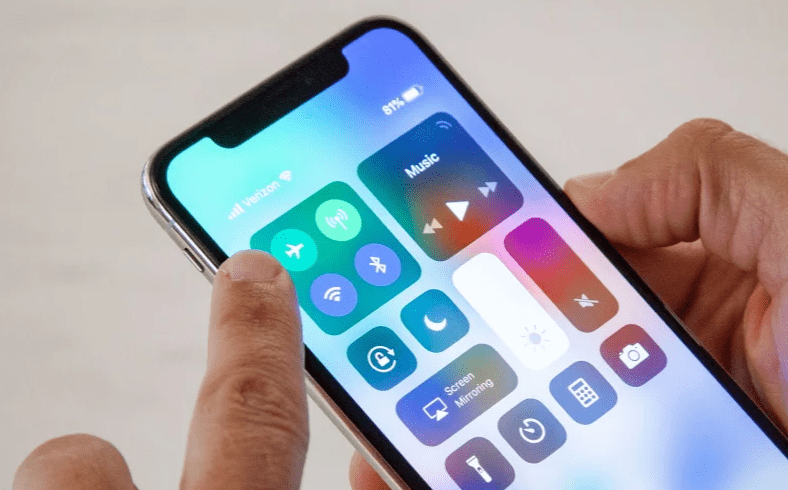
Правда, функцию, переводящую устройство на автономную работу, можно использовать не только на борту самолета. Отключать с ее помощью связь с внешним миром рекомендуется ежедневно перед сном. При активации значка с изображением самолетика на протяжении нескольких часов никто не сможет дозвониться абоненту или отослать ему свое сообщение, уведомление. Сам смартфон в «Режиме полета» останется включенным, то есть полностью активным.
Преимущества использования в ночное время
Смартфон можно переводить на автономную работу каждый вечер, перед тем, как лечь спать. Для включения функции нужно нажать на значок с изображением самолета. Для выхода из состояния тишины необходимо еще раз свайпнуть по самолетику. Активировать функцию разрешается каждый день. Главное – не забыть утром выйти на связь с внешним миром.

Плюсы активации значка «самолет» в ночное время:
- отключение входящих звонков, SMS и уведомлений;
- простота использования (включается активацией значка «самолет»);
- нет необходимости выключать телефон или вынимать сим-карту;
- экономится энергия и заряд аккумулятора;
- при подключении к электросети устройство быстрее заряжается;
- экономится интернет-трафик.
Активация автономной функции в ночное время обезопасит пользователя мобильного устройства от нежелательных звонков. Связь с внешним миром полностью отключится. Никто ночью не сможет позвонить и разбудить спящего человека.
Кроме тишины, которую дарует активация значка «самолет», абонент получает еще и другие выгоды. Если ежедневно включать автономный режим, можно сэкономить заряд аккумулятора и интернет-трафик. Любая экономия прямо пропорционально сокращает финансовые расходы плюс улучшает настроение и отношения с окружающими.
Как отключить автономный режим на телефоне Самсунг — инструкция
Что такое режим полёт
Режим полёта – это специальная опция телефона или планшета Samsung, Sony, Fly, HTC, Нокиа и других при использовании которой отключаются все беспроводные функции, которыми оснащено устройство. Среди них:
- беспроводное соединение Wi-Fi;
- сигнал сотовой связи, а вместе с ним и мобильный интернет;
- Bluetooth;
- GPS.
При этом остальные возможности гаджета будут функционировать как обычно. Так, включенная опция никак не влияет на прослушивание музыки на устройстве, просмотр фильмов или запуск игр (только в том случае, если игры не требуют подключения к интернету).
Также данная функция имеет несколько альтернативных названий: в самолёте, авиарежим, автономный, режим полёта.
Как отключить автономный режим? Инструкция
Если у вас имеется возможность открытия сайта без подключения к интернету, вы можете работать, используя автономный режим. Но в этом случае у вас получится открывать только те ресурсы, которые уже просматривались до этого. Чтобы вы поняли, о чем идет речь, представьте, что вы читали какую-то статью в интернете. Через некоторое время вы решили сделать это еще раз, но связь прервана. В таком случае включается автономный режим.

Ваш компьютер имеет способность запоминать некоторые страницы посещенных сайтов. Автономный режим в этом случае позволит их открыть при неактивном интернет-соединении. Правда, не всегда в этом режиме будут открываться ранее посещенные сайты.
Сейчас уже, когда практически в каждой квартире имеется безлимитный интернет, этот режим практически не используется, однако в случаях, когда необходимо платить за каждый мегабайт, он будет очень кстати. Так что если для вас актуален вопрос экономного расходования трафика, можете периодически активировать эту функцию. Правда, пользователи могут столкнуться с другой проблемой. Бывает так, что, запуская браузер, вы получаете от него сообщение о невозможности открыть тот или иной сайт по причине активного автономного режима.

Поговорим о том, как отключить автономный режим в некоторых распространенных браузерах. Например, в Опере во время попытки перейти на какой-нибудь ресурс вы увидите на дисплее сообщение о том, что в данный момент активен данный режим, поэтому работать с сайтами невозможно. После этого вам будет предложена инструкция по тому, как отключить автономный режим. Для этого вы должны нажать на кнопку повторной попытки и перезагрузить вашу страницу. После этих действий данный режим должен отключиться, а нужный вам сайт загрузится.
Что касается такого популярного браузера, как Chrome, автономный режим в нем отсутствует, поэтому там таких проблем никогда не возникнет. Не знаю, почему разработчики посчитали, что он не пригодится пользователям. Возможно, в будущем эта функция будет в него внедрена.

Что касается того, как отключить автономный режим в еще одном известном браузере, который называется Мазила, данная процедура аналогична оперовской. Но можно еще это сделать, не дожидаясь появления таких предупреждений. Для этого необходимо вызвать меню через вкладку «Файл», в котором снять галочку в строке автономной работы.
У Оперы это делается путем нажатия на кнопку меню, которая расположена в самой верхней строке, и там нужно нажать на раздел настроек, в котором деактивировать автономную работу. Также данный обозреватель имеет еще один способ, как отключить автономный режим. В Опере можно воспользоваться присущей только ей функцией выноса различных кнопок на панель. Вот и сделайте это с кнопкой, которая отвечает за этот режим.
Мы рассмотрели с вами, что такое автономный режим в браузерах, для чего он нужен, как его отключать. Только не путайте эту функцию с аналогичной в некоторых играх. Автономный режим Steam к этому не имеет никакого отношения. Названия действительно очень похожи, но это единственное сходство.
Функции и использование
Исходя из названия не трудно догадаться, что чаще всего опцию используют в самолётах. Это нужно, чтобы сигнал смартфона не влиял на работу бортовых систем. Однако, никто не запрещает использовать ее и в обычной повседневной жизни. Это может принести пользу при использовании в определённых ситуациях:
-
Экономия заряда батареи. В таком случает исключаются из работы опции смартфона потребляющие большое количество энергии: сотовая связь, GPS и другие.

Ускорение зарядки. Как и в первом случае отключение энергоёмких функций телефона позволит зарядить его на 10-20% быстрее.

Функция «Не беспокоить». Включив автономный режим в смартфоне, пользователь не будет получать смс или звонки. В некоторых ситуациях это может быть полезно, например, за рулём автомобиля.

Также стоит отметить, что авиарежим не влияет на работу будильника.
Что такое «Кэшированные данные» в телефонах и смартфонах Андроид
Автономный режим в браузере Opera
Мы рассмотрим работу в автономном режиме на примере последней версии браузера Opera. На момент написания урока она 11-ая. Кстати, самую последнюю версию этого браузера можно бесплатно скачать .
Отключитесь от интернета и откройте браузер Opera.
Нажмите на кнопку «Меню» вверху браузера (слева) и из открывшегося списка выберите пункт «Настройки», а затем нажмите на надпись «Работать автономно».

Вот так вы включили автономный режим.
А теперь попробуем открыть какой-нибудь из тех сайтов, на который уже заходили.
Можно просто напечатать его название в адресной строке и нажать кнопку Enter на клавиатуре (или выбрать из списка).
Если появилось вот такое окошко, то, увы, данную страницу запустить не получится.
Это довольно частое явление. Поэтому проще открывать страницы другим способом — через «Историю».
История (Журнал) — это то место, где можно посмотреть, какие сайты открывались на компьютере. Чтобы туда зайти, нужно нажать на кнопку «Меню» и выбрать из списка пункт «История».
После этого вы увидите список.
Это и есть история перемещений по интернету, отсортированная по времени. Нажав на нужный промежуток времени (сегодня, вчера, на этой неделе и т. д.), вы увидите список сайтов, на которых были в эти дни.
Теперь вернемся к теме урока. Помните, мы включили автономный режим?!
Кстати, проверить это можно, нажав на кнопку «Меню» и наведя курсор на пункт «Настройки». Появится небольшое дополнительное меню. Если в нем вы увидите птичку рядом с надписью «Работать автономно» (внизу), то это означает, что автономный режим включен.
Откройте в «Истории» любой день или промежуток времени. Появится список страниц сайтов, которые вы посетили в это время. Если название написано черным жирным цветом, то эта страничка откроется.
А если название написано тонким черным цветом, то эта страничка не откроется в автономном режиме.
Попробуйте просмотреть страницы и первого, и второго типа.
Не забудьте отключить автономный режим, когда закончите работу с ним. Выключается он точно так же, как и включается (Меню — Настройки — Работать автономно).
Для чего нужен автономный режим телефона?
С каждым годом мобильные устройства становятся все совершеннее и скрывают в своем миниатюрном корпусе все большее количество функций и возможностей. Но далеко не все владельцы сотовых знают обо всех возможностях своих телефонов. Из этой статьи вы узнаете, что такое автономный режим мобильного устройства и для чего он нужен обычному пользователю.
Любое мобильное устройство, будь то обычный телефон, коммуникатор или планшет с поддержкой возможности звонков, способно работать в нескольких режимах. Если такие вещи, как «обычный» или «беззвучный» режим знакомы практически всем, то некоторые из «состояний» сотового по-прежнему вызывают ряд вопросов у большинства пользователей. Относится к ним и автономный режим. Давайте же, наконец, узнаем, для чего он нужен и когда стоит (если вообще стоит) его включать?
Автономный режим в телефоне появился еще несколько лет назад. Некоторые производители мобильных устройств решили таким образом обойти проблему, связанную с использованием мобильных при авиаперелетах – ведь, как известно многим, ранее сотовыми нельзя было пользоваться во время всего полета, который мог длиться более десяти часов. Новый режим позволял владельцам держать свой гаджет включенным, но ограничивал им доступ к сотовым сетям. Таким образом, «режим полета» (от английского «fly mode») – именно так эту функцию представили несколько компаний-производителей мобильных устройств – позволял держать сотовый включенным. Несмотря на то, что в таком состоянии телефон не может связываться с сетью оператора (а, соответственно, вы не сможете воспользоваться им по прямому назначению, то есть позвонить), во время длительного полета пассажир мог играть в игры, читать и слушать музыку с помощью своего любимого сотового. Со временем автономный режим обрел широкую популярность и на земле им стали пользоваться гораздо чаще, чем во время авиаперелетов.
С чем же связана такая распространенность столь необычного режима? Казалось бы, парадокс – использовать телефон, не используя его по прямому назначению, но с развитием технологий именно этого многим пользователям и не доставало. А после того, как появился автономный режим, сотовый можно было применять как цифровую камеру, плеер, игровую приставку или электронную книгу не боясь при этом, что кто-то будет отвлекать вас от любимого занятия своими назойливыми звонками!
Но автономный режим имеет и другие преимущества. К примеру, если вы оказываетесь в таком далеком от цивилизации районе, где о покрытии можно только мечтать, ваш телефон будет постоянно пытаться «найти» сеть, из-за чего его аккумулятор разрядится в разы быстрее. В таких местах можно либо отключить мобильный вовсе, либо же воспользоваться «флай модом». Когда вы снова окажетесь ближе к цивилизации, достаточно просто отключить автономный режим и телефон тут же найдет сеть оператора. Именно так обычно и поступают опытные туристы, которые уже знают, где стоит держать мобильный в обычном режиме, а где желательно сэкономить заряд аккумулятора для будущих разговоров.
Но есть у автономного режима и один неоспоримый минус. В некоторых моделях при его включении перестает работать не только GSM-модуль, но и Wi-Fi, а иногда еще и GPS. Связано это с тем, что в таких телефонах и коммуникаторах при включении этого режима телефон отключает сразу все радиомодули. Справедливости ради следует отметить, что во многих моделях даже во «флай моде» GPS и Wi-Fi работают при повторном включении.
Таким образом, можно сделать вывод, что автономный режим – вещь нужная не только любителям часто путешествовать самолетом, но и огромному количеству «приземленных» пользователей. Главное – не забывать вовремя отключать этот режим, иначе можно так и не дождаться важного звонка.
Что такое автономная работа телефона?
Автономный режим на телефонах, смартфонах и планшетах — это такой режим, который останавливает передачу данных, сигнала (звонки), текстовых сообщений и т. … При этом в данном режиме доступны функции, не требующие передачи сигнала.
Как включить автономный режим?
Включить автономный режим можно из выдвижной шторки на основном экране. Тапнув по кнопке с изображением самолета пользователь активирует режим. Включение через настройки происходит в пункте “Мобильная сеть и интернет”.
Что такое включить автономный поиск?
Компания добавила в него функцию «Автономный поиск», позволяющую отследить устройство, даже если оно не подключено к Интернету. Функция отслеживания устройств, встроенная в Android по умолчанию, требует, чтобы у потерянного или украденного смартфона было активное подключение к Интернету.
Что значит слово автономно?
1) Обладающий, пользующийся автономией (1). 2) Независимый, самостоятельный. . … Автономная область.
Как выйти из автономного режима в телефоне?
На деле вариантов четыре.
- Отключить автономный режим через Меню -> Средства -> Режимы -> Обычный.
- Нажать кнопку Питания, но не удерживать, дождаться появления меню и выбрать Обычный режим.
- Предкрайний способ. Выключить телефон, вынуть SIM, через 30-60 минут вставить SIM, включить телефон, в меню выбрать Обычный режим.
Где в телефоне автономный режим?
Откройте Панель уведомлений, проведя пальцем от верхней части экрана к нижней. Коснитесь иконки Автономного режима чтобы включить его. Автономный режим включен.
Как убрать автономный поиск?
Сделать это будет совсем несложно:
- Откройте настройки системы, коснувшись соответствующего значка в панели приложений или на главном экране
- Перейдите к разделу «Безопасность»
- Выберите пункт «Найти мое устройство»
- В открывшемся окне переведите переключатель под заголовком «Найти устройство» в положение «выкл.»
Как запустить игру в стиме в автономном режиме?
Перейдите в меню Steam > Настройки > Аккаунт и убедитесь, что флажок в поле «Не сохранять данные аккаунта на этом компьютере» не установлен. На главной странице перейдите в меню Steam и выберите «Перейти в автономный режим…».
Как отключить уведомление найти устройство?
Прокрутите вниз и коснитесь пункта «Безопасность и конфиденциальность». Вы можете использовать панель поиска, расположенную в верхней части интерфейса, для быстрого доступа к данной опции. Вам нужно нажать пункт «Найти устройство». Коснитесь переключателя в верхней части экрана, чтобы отключить «Найти устройство».
Как найти телефон самсунг через гугл?
Оно должно быть связано с аккаунтом Google.
…
Как узнать, где находится устройство, заблокировать его или удалить с него данные
- Откройте страницу android.com/find и войдите в аккаунт Google. …
- На потерянный телефон придет уведомление.
- На карте появится информация о том, где находится телефон. …
- Выберите действие.
Что такое автономного округа?
Автономный округ — национально территориальное образование; один из шести видов субъектов РФ. Автономный округ входят в состав других субъектов РФ: краев или областей. Автономный округ РФ является самостоятельным участником международных и внешнеэкономических… … Финансовый словарь
Что такое автономное устройство?
автономное (инженерное) средство защиты информации — Специальное защитное сооружение, устройство или приспособление, не входящее в комплект технического средства обработки информации, а также устройство общего назначения, используемое для целей защиты.
Как это автономной работы?
Режим работы без подключения к сети Интернет называется автономным. Дело в том, что при использовании подключения к Интернету по телефонной линии, вы платите не за количество загруженных мегабайт, а за время на линии. …
Как вывести принтер из автономного режима?
Убедитесь, что очередь печати принтера не переведена в автономный режим.
- Откройте Устройства и принтеры.
- Выберите правой кнопкой мыши принтер и нажмите Просмотр очереди печати.
- Выберите Принтер, затем отмените все выбранное рядом с Приостановить печать или Работать автономно, если что-либо выбрано.
Как убрать работу в автономном режиме?
В этом случае ответ на вопрос «как убрать офлайн-режим» достаточно тривиален – нужно снять галочку с «Автономного режима». В новых версиях браузеров обычно панель меню скрыта, поэтому ее нужно вызвать доступным способом, например, нажав Alt на клавиатуре, а там уже выбрать «Автономный режим».
Как отключить оффлайн режим на андроид?
Отключение режима офлайн
- Нажмите в браузере значок (если значка нет, нажмите кнопку меню на корпусе смартфона).
- Нажмите Настройки.
- Перейдите в раздел Дополнительно.
- Отключите опцию Сохранять копии открытых страниц.
Что такое «автономный режим» и как его использовать на Андроиде и Айфоне
В любом современном смартфоне на базе операционной системы Android или iOS присутствует режим полёта. Многие даже не задумываются о том зачем он вообще нужен. А между тем данная особенность устройства в определённых случаях может оказаться довольно полезной.
Что такое режим полёт
Режим полёта – это специальная опция телефона или планшета Samsung, Sony, Fly, HTC, Нокиа и других при использовании которой отключаются все беспроводные функции, которыми оснащено устройство. Среди них:
- беспроводное соединение Wi-Fi;
- сигнал сотовой связи, а вместе с ним и мобильный интернет;
- Bluetooth;
- GPS.
При этом остальные возможности гаджета будут функционировать как обычно. Так, включенная опция никак не влияет на прослушивание музыки на устройстве, просмотр фильмов или запуск игр (только в том случае, если игры не требуют подключения к интернету).
Также данная функция имеет несколько альтернативных названий: в самолёте, авиарежим, автономный, режим полёта.
Функции и использование
Исходя из названия не трудно догадаться, что чаще всего опцию используют в самолётах. Это нужно, чтобы сигнал смартфона не влиял на работу бортовых систем. Однако, никто не запрещает использовать ее и в обычной повседневной жизни. Это может принести пользу при использовании в определённых ситуациях:
- Экономия заряда батареи. В таком случает исключаются из работы опции смартфона потребляющие большое количество энергии: сотовая связь, GPS и другие.

- Ускорение зарядки. Как и в первом случае отключение энергоёмких функций телефона позволит зарядить его на 10-20% быстрее.

- Функция «Не беспокоить». Включив автономный режим в смартфоне, пользователь не будет получать смс или звонки. В некоторых ситуациях это может быть полезно, например, за рулём автомобиля.

Также стоит отметить, что авиарежим не влияет на работу будильника.
Как включить или отключить режим полёта в телефоне
Процедура активации функции в самолёте отличается для устройств под управление Android и iOs.
Андроид
Для того чтобы включить авиарежим на телефоне под управлением операционной системы Android можно воспользоваться шторкой уведомлений. Для этого нужно провести пальцем от верхнего края дисплея вниз и нажать иконку самолёта.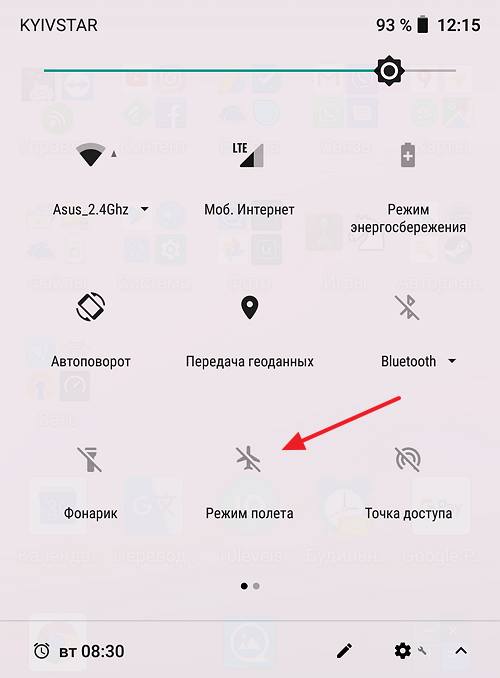
Также можно воспользоваться настройками смартфона. Для этого нужно открыть меню приложений и нажать на иконку «Настройки».
Затем выбрать пункт «Ещё…»
Активировать режим полёта сдвинув ползунок.
Если при этом попробовать совершить дозвон, телефон сообщит, что перед тем, как звонить нужно отключить режим полета.
Айфон и Айпад
На IPhone и других устройствах от Apple для включения авиарежима нужно провести пальцем от нижнего края экрана и нажать на кнопку с изображением самолёта.
Кроме того, в меню настроек системы iOs присутствует переключатель авиарежима. С его помощью можно включать и отключать опцию.
В каких случаях может помочь
Авиарежим может быть полезен в случае некоторых проблем со смартфоном. Например, в случае нестабильной сотовой сети, внезапного отключения мобильного интернета, неправильной аутентификации Wi-Fi, когда не определяется сим-карта телефона.






